İlan
Ağınızdaki iki bilgisayar arasında hızla dosya paylaşın. Nitroshare Linux, Mac ve Windows için yerel dosya paylaşımını kolaylaştıran bir uygulamadır: sadece tıklayıp sürükleyin. Dosyalar alıcı bilgisayarın masaüstünde (veya isterseniz başka bir klasörde) görünecektir.
Zor değil Windows'da dosya paylaşımı da dahil olmak üzere ev ağı kurma Ev Ağı Hakkında Bilmeniz Gereken Her ŞeyBir ev ağı kurmak düşündüğünüz kadar zor değil. Daha fazla oku ve OS X Lion, Mac'ler arasında hızlı dosya paylaşım özelliği içerir. Ancak, iki farklı işletim sistemi çalıştıran bilgisayarlar arasında bir dosyayı hızlı bir şekilde paylaşmak istiyorsanız, işler hızla karmaşıklaşabilir.
Nitroshare ile değil. Bu program size herhangi bir dosyayı veya dosya koleksiyonunu sürükleyebileceğiniz bir kutu verir. Alıcı bir bilgisayar seçin ve işiniz bitti: hızlı bir aktarım başlayacak.
Bu program aynı ağdaki bilgisayarlar arasında dosya paylaşımı içindir; İnternet üzerinden çalışmaz.
Nitroshare Kurulumu
Her şey sırayla: bilgisayarlarınız için ihtiyacınız olan Nitroshare sürümlerini indirin
. Windows ve Mac için yükleyicileri, Linux için DEB ve RPM paketleri ile birlikte bulacaksınız (Ubuntu 12.04 ve Windows 7 kullanarak test ettim).Yazılım yüklendikten sonra, bilgisayarlarınızda başlatın ve yapılandırma işlemini gerçekleştirin:
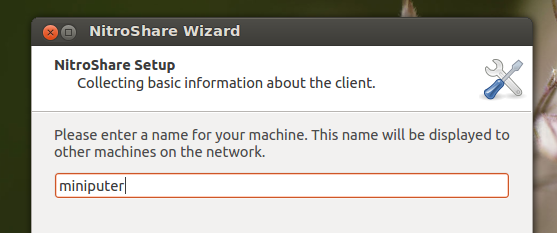
Her bilgisayarın benzersiz bir adı olduğundan emin olun, aksi takdirde hızla karışabilir. Bildirimleri görmek isteyip istemediğinizi ve ne sıklıkta olacağını seçin:

İsterseniz bunu daha sonra değiştirebilirsiniz, bu yüzden endişelenmek için çok fazla zaman harcamayın. İki veya daha fazla bilgisayar kurduysanız, birbirlerini bulmalıdırlar - değilse, güvenlik duvarı ayarlarınızı gerektiği gibi değiştirin. Her şey çalıştığında, program sistem tepsisinde oturacak ve dosyaları bırakmak için küçük bir pencere sağ altta görünecektir.
Nitroshare kullanma
Bir dosyayı veya birden çok dosyayı göndermenin iki yolu vardır. Tepsi simgesine sağ tıklayıp dosya göndermek istediğiniz bilgisayarı bulabilirsiniz:

Bu, dosyaları seçmenize izin veren olağan bağlamsal diyalogu getirecektir. Bu çok fazla iş gibi görünüyorsa, dosyaları Nitroshare'in masaüstünün sağ alt kısmına eklediği küçük pencereye sürükleyip bırakabilirsiniz:

Bunu yaptıktan sonra, dosyayı göndermek için bir bilgisayar seçebilirsiniz. Varsayılan olarak, aktarım başlamadan önce dosyaları alan bilgisayarın dosyaları kabul etmesi gerekir. Alıcı bilgisayarda, aşağıdaki gibi bir bilgi istemine bakın:

Alternatif olarak, ayarları otomatik olarak kabul edilecek şekilde değiştirebilirsiniz; tepsi simgesini kullanarak tercihler penceresini bulun. Ayrıca, varsayılan olarak masaüstünde yer alan dosyaların nerede biteceğini de değiştirebilirsiniz.
Dosyalar doğrudan ağ üzerinden aktarılır; NitroShare'e bağlı bulut hizmeti yoktur. Açık olmak gerekirse: İnternet üzerinden başka bir bilgisayara dosya göndermek için bu hizmeti kullanamazsınız.
Ubuntu PPA
Ubuntu kullanıcıları isteğe bağlı olarak bir PPA kullanarak bu yazılımı yükleyebilir. Komut satırını açın ve şu komutları girin:
sudo add-apt-repository ppa: george-edison55 / nitroshare
sudo uygun-güncelleme
sudo apt-get install nitroshare
İlk komut PPA'yı ekler; ikincisi paket listenizi günceller; üçüncüsü Nitroshare'i kurar. PPA'nın kullanılması Nitroshare'in Ubuntu'da güncel kalmasını sağlar.
Sonuç
Ubuntu, Windows ve OS X bilgisayarlar arasında düzenli olarak geçiş yapıyorum ve üç sistem arasında dosya paylaşmanın bu kadar basit bir yoluna sahip olduğum için mutluyum. Yapmam gereken tek şey tıklayıp sürüklemek ve dosya diğer bilgisayarımın masaüstünde - daha da basit Dropbox Bazı şekillerde.
Dosyaları bir bilgisayardan diğerine nasıl hızlı bir şekilde kopyalarsınız? Her zaman olduğu gibi sizden öğrenmeyi seviyorum, bu yüzden aşağıdaki yorumlarda bana bildirin.
Justin Pot, Portland, Oregon'da yaşayan bir teknoloji gazetecisidir. Teknolojiyi, insanları ve doğayı seviyor - ve mümkün olduğunca üçünün de tadını çıkarmaya çalışıyor. Justin ile Twitter'da şu anda sohbet edebilirsiniz.


